使用Excel进行日期筛选:按年月日筛选日期
本文主要介绍了如何使用Excel进行日期筛选,具体而言是按照年、月、日进行日期筛选。Excel是一款功能强大的电子表格软件,它提供了很多方便快捷的数据处理和筛选功能,其中日期筛选是非常实用的功能之一。通过按照年月日进行日期筛选,可以方便地筛选出特定日期范围内的数据,帮助我们更好地分析和统计数据。
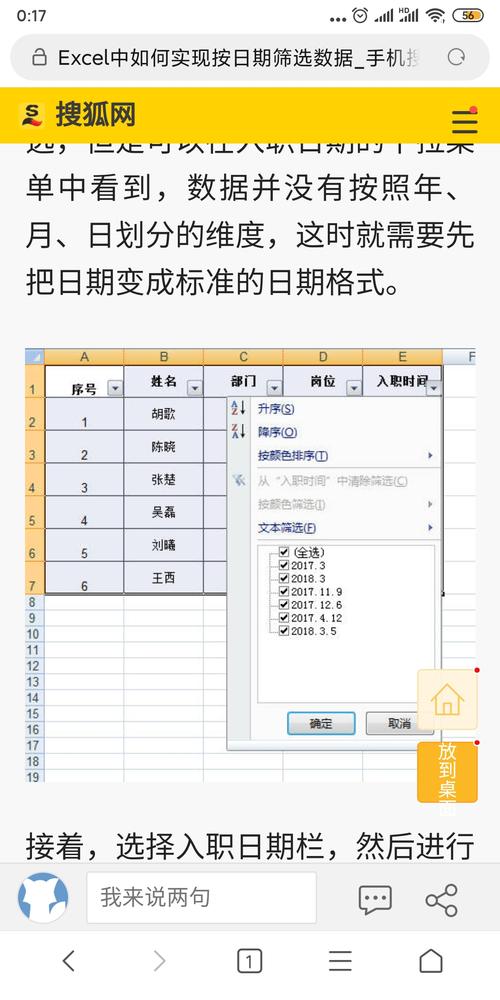
首先,我们需要将需要进行日期筛选的数据导入到Excel中。在Excel的工作表中,找到包含日期的列,并确保该列已经被正确格式化为日期格式。在Excel中,默认的日期格式可能与我们所使用的日期格式不一致,因此在导入数据之前,我们需要确保日期列的格式正确。
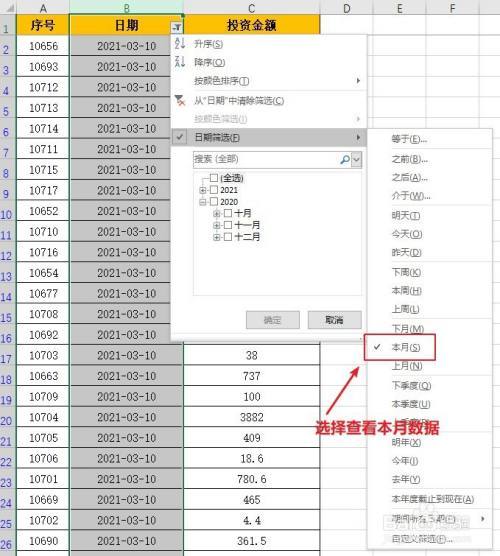
在Excel的菜单栏中,我们可以找到筛选功能。点击“数据”选项卡,在“排序和筛选”组中,我们可以找到“筛选”按钮。点击该按钮,Excel会在日期列的标题栏上添加一个下拉箭头。点击该箭头,我们可以看到一系列的筛选选项。
在筛选选项中,我们可以选择按照年份筛选日期。点击下拉箭头后,我们会看到一个日期筛选列表,其中包含了数据列中所有的年份。我们可以选择需要筛选的年份,Excel会自动筛选出符合条件的日期数据。
类似于按照年份筛选日期,我们也可以选择按照月份筛选日期。点击下拉箭头后,我们会看到一个日期筛选列表,其中包含了数据列中所有的月份。我们可以选择需要筛选的月份,Excel会自动筛选出符合条件的日期数据。
除了按照年份和月份筛选日期,我们还可以选择按照具体的日筛选日期。点击下拉箭头后,我们会看到一个日期筛选列表,其中包含了数据列中所有的日期。我们可以选择需要筛选的日期,Excel会自动筛选出符合条件的日期数据。
在Excel中,我们还可以进行多重条件筛选。例如,我们可以同时按照年份和月份筛选日期,或者同时按照年份、月份和日筛选日期。通过设置多重条件,我们可以更准确地筛选出符合条件的日期数据。
通过使用Excel进行日期筛选,我们可以方便地筛选出特定日期范围内的数据,帮助我们更好地分析和统计数据。按照年、月、日进行日期筛选是常见的日期筛选方式,而且在Excel中非常容易实现。希望本文对于您在使用Excel进行日期筛选时有所帮助。
BIM技术是未来的趋势,学习、了解掌握更多BIM前言技术是大势所趋,欢迎更多BIMer加入BIM中文网大家庭(http://www.wanbim.com),一起共同探讨学习BIM技术,了解BIM应用!